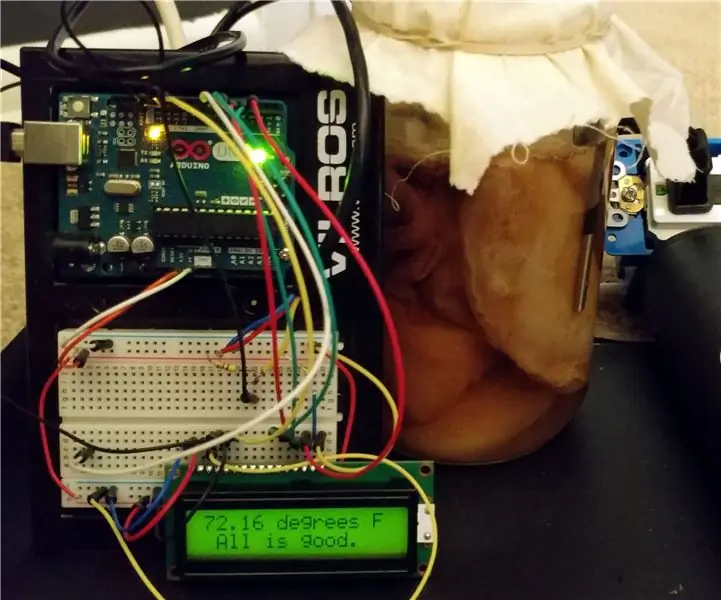
Агуулгын хүснэгт:
- Зохиолч John Day [email protected].
- Public 2024-01-30 11:05.
- Хамгийн сүүлд өөрчлөгдсөн 2025-01-23 15:00.
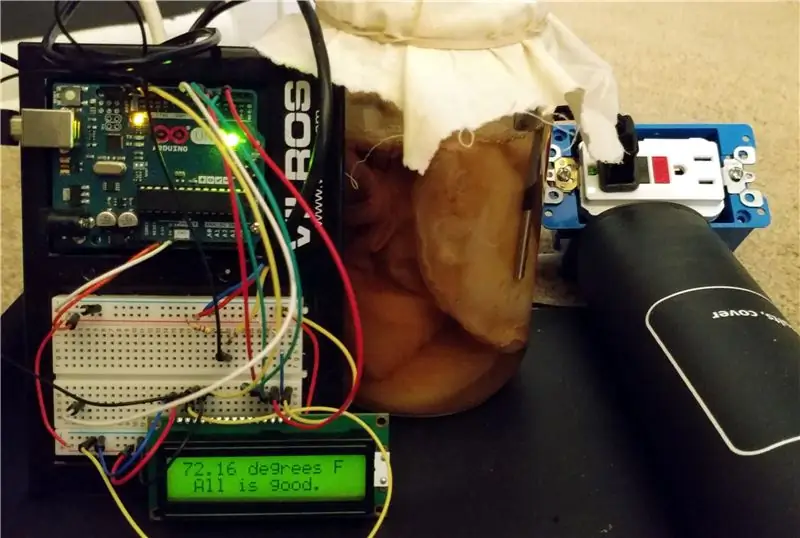

Би үргэлж Kombucha -д дуртай байсан, гэхдээ дэлгүүрт ийм үнэтэй байдаг. 12 унц нь ойролцоогоор 4 доллар. Хүссэн хэмжээгээрээ уух боломж надад байхгүй. Би өөрөө комбуча хийх талаар судалж үзэхэд энэ нь тийм ч хэцүү биш бөгөөд хэт их нөөц шаарддаггүйг ойлгосон. Би энэ иж бүрдлийг эхлүүлэхийн тулд худалдаж авсан, гэхдээ танд эдгээр зүйлс маш олон байж магадгүй тул байгаа зүйлээ бүү худалдаж аваарай! Би бүтэн цагийн оюутан бөгөөд гэртээ бараг байдаггүй, тиймээс би дулааны зохицуулалтыг автоматжуулахын тулд Arduino ашиглан хэлхээ бүтээхийг хичээх болно гэж бодсон.
Хэлхээ хийхэд шаардлагатай зүйлс:
- Arduino Uno (хэрэв танд Arduino байхгүй бол би үүнийг эхлүүлэхийн тулд иж бүрдэл авахыг зөвлөж байна. Би үүнийг эхлүүлсэн бөгөөд энэ нь LCD, талх, дуугаралт, LED, TMP36 температур мэдрэгчтэй хамт ирсэн. Комбучаас гадна)
- Талх, утас
- DS18B20 температур мэдрэгч (танд 4.7k эсэргүүцэл хэрэгтэй болно)
- Реле модуль
- Халаагч
Хэлхээ хийх нэмэлт зүйлүүд:
- Breadboard LCD дэлгэц
- Breadboard LED
- Талхны самбар Piezo Buzzer
Комбуча хийхэд шаардлагатай зүйлс:
Доорх болон бусад бүх зүйл байгаа энэ иж бүрдлийг авсан.
- Комбуча Скоби
- 1 галлон шилэн сав
- Хар, ногоон эсвэл олонг цай
- Цэвэршүүлсэн элсэн чихэр
- Таглаатай шилэн сав (хоёр дахь исгэхийн тулд комбуча тавих)
Алхам 1: Эхний исгэх ажлыг эхлүүлэх
Энэ алхамыг хийхийн тулд бидэнд ямар ч цахилгаан хэрэгсэл хэрэггүй болно, зүгээр л жижиг тогоо, элсэн чихэр, шанцай, цай.
- 4 аяга ус буцалгана. Сайхан өнхрөх буцалгаад байвал галаа унтраа.
- Аль аль нь 6 цайны уут, эсвэл 3 халбага сул навчтай хар, ногоон эсвэл улонг цайг хөвөн цайны уутанд хийгээд саванд хийнэ.
- 5-7 минут байлгана.
- Цайны уут (уут) -ыг аваад цайгаа хая.
- Саванд 1 аяга элсэн чихэр нэмээд хутгана. Ийм их элсэн чихэр уухаас бүү санаа зов, исгэлэн үед элсэн чихэр их хэмжээгээр иддэг.
- Элсэн чихэр ууссаны дараа чихэрлэг цайгаа 1 галлон нэрэх саванд хийнэ.
- 8 аяга ХҮЙТЭН, ШҮҮЛГҮҮЛСЭН ус хийнэ. Би хүйтэн савтай ус хэрэглэдэг.
- Одоо хольцыг өрөөний температур эсвэл арай дээш байх ёстой. Дараагийн алхам руу орохын өмнө ус Эрх чөлөөний нэгжид 86 хэмээс хэтрэхгүй байгаа эсэхийг шалгаарай.
- Холимог руу орж ирдэг шаварлаг, шингэн эхлэгчийг нэмнэ. ЗӨВХӨН ГАНЦХАН удаа хутгана.
- Савыг хөвөн даавуугаар боож, резинэн туузаар битүүмжилнэ.
Одоо бидэнд (удахгүй болох болно) комбуча байна, түүнд микроконтроллер тархи өгье. …
Алхам 2: Цахилгаан хэлхээг бий болгох
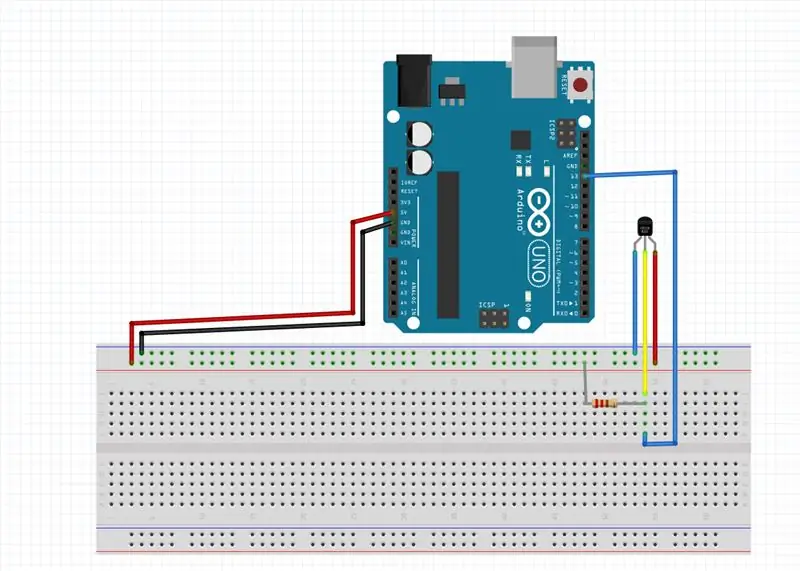
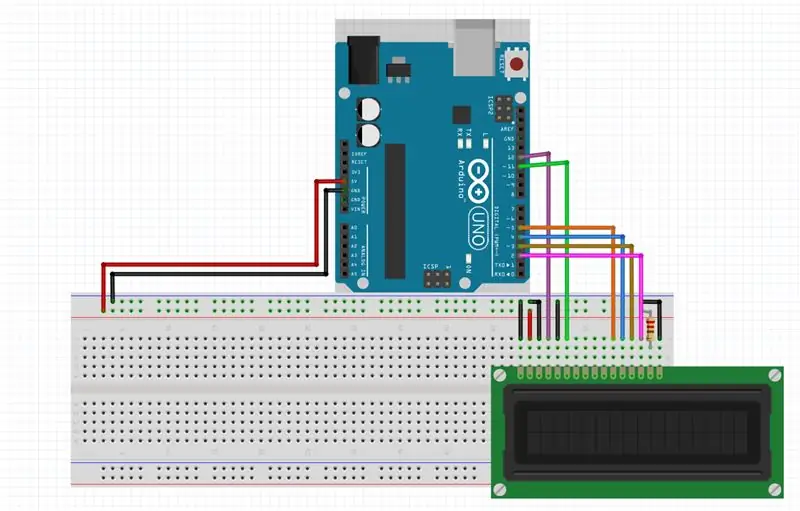
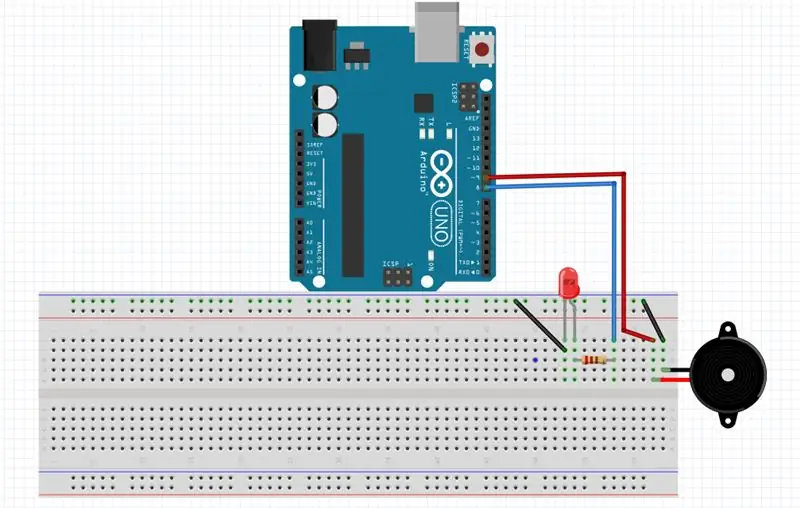
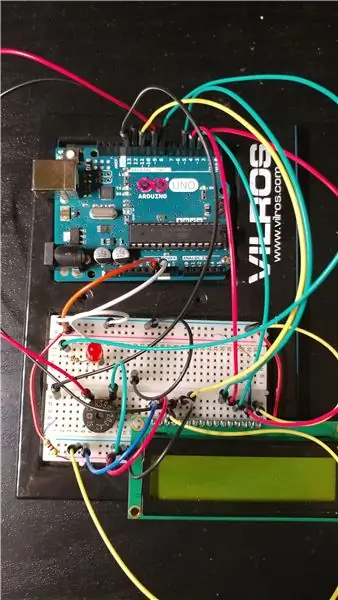
Хоёрдахь алхамыг эхлүүлэхийн тулд эхлээд талхны тавцангийн дэргэд Arduino -ийг суулгаж, урт хугацаанд өөрийгөө туслахад шаардлагатай бүх эд ангиудыг угсарна уу. Таны нүдийг хөнгөвчлөхийн тулд би хэлхээг 3 диаграм, LCD, мэдэгдэгч, температур мэдрэгч болгон хуваасан. Би эдгээр бүх диаграммыг Фритзингээр хийх ёстой. Хамгийн сүүлийн зураг бол миний тойрог. Хэрэв таны хэлхээ минийх шиг цэвэрхэн биш байвал санаа зовох хэрэггүй. (;
*** Arduino -ийн аналог талыг ашиглахгүй гэдгийг анхаарна уу. Эдгээр үүрэнд утас бүү залгаарай
Би температур мэдрэгчээс эхэлье. Миний DS18B20 улаан, цэнхэр, шар утастай байсан, таны утас ижил өнгөтэй байх ёстой. Улаан нь 5V, цэнхэр нь GND -тэй холбогддог. Шар нь сонирхолтой юм, учир нь энэ нь өгөгдлийн утас боловч 4.7k Ом эсэргүүцэлээр нэмэлт тэжээл шаардагддаг тул шар нь Arduino дээрх 13 -р зүүтэй холбогддог ба 4.7k Ом эсэргүүцэл нь шараас 5В хүртэл байдаг. Илүү сайн ойлгохын тулд зургийг лавлана уу.
* LCD нь хамгийн их зай эзэлдэг бөгөөд бүх зүйлийг галзуу мэт харагдуулдаг, гэхдээ энэ нь маш энгийн. Би Зүүнээс баруун тийш 1 -ээс эхэлж 16 -д дуусах болно.
- Эхний зүү нь GND руу очдог.
- 2 -р зүү нь 5 В хүртэл ажилладаг
- 3 -р зүү GND руу очно.
- 4 -р зүү нь Arduino дээр 12 руу ордог.
- 5 -р зүү GND руу явдаг.
- 6 -р зүү нь Arduino дээр 11 рүү ордог.
- 7-10-р зүүг ашигладаггүй.
- 11 -р зүү нь Arduino дээр 5 руу ордог.
- 12 -р зүү нь Arduino дээр 4 рүү ордог.
- 13 -р зүү нь Arduino дээр 3 руу очдог.
- 14 -р зүү нь Arduino дээр 2 руу очдог.
- 15 -р зүү нь 530 -д 330 Ом эсэргүүцэлээр холбогддог.
- 16 -р зүү нь GND -тэй холбогддог.
Реле нь термостатын хэсгийн хамгийн чухал хэсэг юм, учир нь халаагч асах, унтрах хугацааг хянадаг. Модулийг бүтээхийн тулд би энэ гарын авлагыг SparkFun -ээс ашигласан. Би энэ вэбсайтыг ашигласан бөгөөд энэ нь утас хаашаа явж байгааг ялгахад тусалдаг. Эсвэл та ижил зүйлийг хийдэг SparkFun эсвэл Adafruit -аас IOT реле худалдаж авах боломжтой. Би реле дээрх өгөгдлийн зүүг Arduino дээрх Digital pin 6 руу оруулав. Би релейгээ NC буюу Ердийн Хаалттай болгож тохируулсан тул хэрэв та үүнийг NO эсвэл Normal Open гэж сонговол кодыг өөрчлөх шаардлагатай болно.
Эцэст нь миний мэдэгдэж буй зүйл. Энэ бол өөр хувилбар бөгөөд шаардлагагүй хэсэг юм. Үндсэндээ хэрэв та халаагуур унтрах, унтрах үед реле удирдахыг хүсэхгүй байгаа бол дуут дохиог сонсох бүрдээ гараар хийж болно. LED, пьезо дуугаруулагч байдаг. LED -ийн урт тал нь Arduino дээрх 8 -р зүүтэй холбогддог 220 Ом эсэргүүцэлтэй холбогддог. Богино тал нь GND -тэй холбогддог. Дуугар нь эерэг ба сөрөг талуудтай бөгөөд ихэвчлэн + ба тэмдэглэгээгээр тэмдэглэгдсэн байдаг. + Тал нь Arduino дээрх 9 -р зүү рүү, нөгөө тал нь GND руу очно.
* Би энэ төслийг нээлттэй эх сурвалж болгож, өөрт байгаа зүйлээ өөрчилж чадна гэдгийг санаарай! Хэрэв танд LCD байхгүй бол та кодыг өөрчлөхгүйгээр өөрчилж болно!
Алхам 3: Хамгийн сайн хэсэг … Код бичих
Эхний оролдлого хийх код бичихээс өөр бахархал, амжилтын мэдрэмж гэж байдаггүй! Харамсалтай нь энэ нь миний хувьд тийм биш байсан боловч энэ нь хөгжилтэй хэвээр байгаа бөгөөд кодыг Uno руу шилжүүлэхийн тулд танд Arduino IDE хэрэгтэй болно. Өөр арга замууд байдаг, гэхдээ энэ бол хамгийн энгийн нь юм. Хэрэв танд IDE суулгаагүй эсвэл суулгаагүй бол энэ туулайн нүхийг доош буулгана уу.
Эхний алхам бол эхлүүлэх явдал юм. Энэ кодонд шаардлагатай гурван номын сан байдаг бөгөөд бүгдийг нь Arduino IDE -ээр татаж авах боломжтой, Sketch -> Номын сангуудыг оруулах -> Номын санг удирдах … хэсэгт очиж OneWire, LiquidCrystal, Dallas Temperature номын санг хайж олоод суулгаарай. Би кодыг хавсаргаад Github дээрээ байршууллаа! Файлыг KombuchaThermostat.ino гэж нэрлэдэг.
Хэрэв та зөвхөн реле (жишээлбэл, LED эсвэл дуугаралт байхгүй) хүсч байвал кодыг шууд байршуулах боломжтой бөгөөд та үүнийг ердийн хаалттай реле болгон тохируулсан болно. Үгүй бол би өөр код бичсэн бөгөөд дибаг хийх стратегиудыг тайлбарласан болно. Миний код Олон нийтийн домэйны лицензтэй тул кодыг өөрийн хэв маяг, таалалд нийцүүлэн өөрчилж болно.
Дебаг хийх мэдээлэл…
Дебаг хийх нь аймшигтай биш, ялангуяа Arduino -тэй.
- Хэрэв таны кодыг эмхэтгэхгүй байгаа бол танд номын сан суулгаагүй байх магадлалтай.
- Хэрэв энэ нь байршуулагдаагүй бол та буруу порт, самбар эсвэл програмист сонгосон байх магадлалтай. IDE -ийг тохируулах дээрх линк нь таны бүх зүйлийг зөв тохируулсан эсэхийг шалгах гайхалтай эх сурвалж болно.
- Хэрэв температур нь хачин харагдаж байвал "Цуваа" гэсэн бүх мөрийг тайлж, температураа ямар байгааг харахын тулд Цуваа дэлгэцийг нээнэ үү.
Энэ кодыг Ubuntu 16.04 дээр туршиж үзсэн.
Хэрэв энэ нь таны систем дээр өөр үйлдлийн системтэй ажилладаг бол надад мэдэгдээрэй, би үүнийг жагсаалтад нэмж оруулах болно!
Зөвлөмж болгож буй:
Ухаалаг термостат ESP8266: 6 алхам (зурагтай)

Ухаалаг термостат ESP8266: Bienvenue sur ce nouvel нийтлэл. Хязгаарлалт хийхдээ цаг хугацаа дуусахаас өмнө цаг алдах шаардлагагүй болно. Санал болгож буй санал болгож буй асуудлуудыг шийдэж өгвөл энэ нь ямар ч асуудалгүй болно
Холбогдсон термостат: 6 алхам (зурагтай)

Холбогдсон термостат: Гэрийнхээ температурыг нарийн хянах нь эрчим хүчний төлбөрөө хэмнэх хамгийн сайн арга юм. Үүний зэрэгцээ та өвлийн улиралд дулаахан байшинд сайхан байхыг хүсч байна. Миний одоогийн термостат нь зөвхөн статик програм хангамжийг зөвшөөрдөг: Би
Автостат: алсын термостат: 8 алхам (зурагтай)

Автостат: Алсын термостат: Таны асууж байгаа асуулт бол " Та яагаад өөр алсын термостат хийж байгаа юм бэ? &Quot; Энэ асуултын хариулт бол би хийх ёстой байсан бөгөөд зах зээлийн ухаалаг термостат хэтэрхий үнэтэй байдаг. " үзэл баримтлалын баталгаа " бүтээх
ESP8266/NodeMCU ба Blynk ашиглан тараагч термостат: 7 алхам (зурагтай)

ESP8266/NodeMCU ба Blynk ашиглан тараагч термостат: Би саяхан халаасан үржүүлэгч худалдаж авсан бөгөөд энэ нь миний цэцэг, ногооны үрийг улирлын эхээр соёолоход туслах болно. Энэ нь термостатгүйгээр ирсэн. Термостат нь нэлээд үнэтэй тул би өөрөө хийхээр шийдсэн. Миний ашиглахыг хүссэн шиг
Arduino HVAC Servo термостат/хянагч: 5 алхам (зурагтай)

Arduino HVAC Servo Thermostat/Controller: Миний "ногоон" зааварчилгаанд тавтай морилно уу! Би танд Arduino, хоёр servo мотор, температур мэдрэгч, метал (эсвэл мод) ашиглан хананд дамжуулах HVAC төхөөрөмжийн дижитал термостатыг хэрхэн ашиглахыг үзүүлэх болно. CB Ричард Эллисийн хэлснээр (томоохон бодит
